Playback Definitionsタブ
「Playback Definitionsタブ」では フェーダーやコントロールキーの設定をします
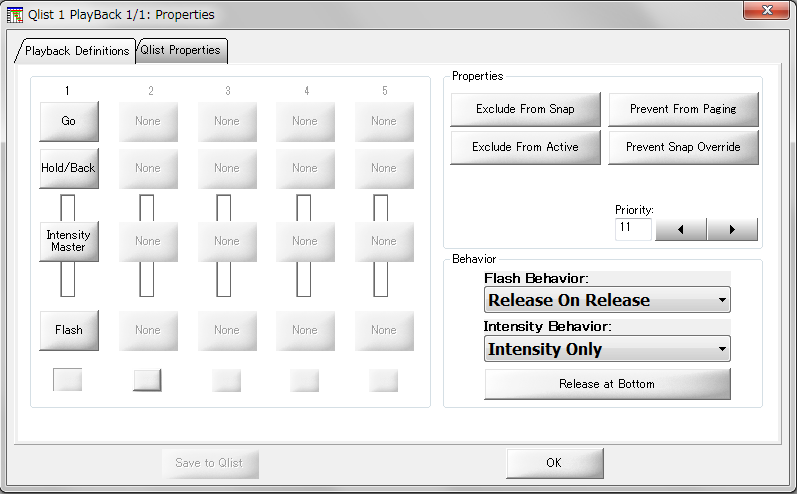
フェーダーやコントロールキーをクリックするとリストが表示され機能を変更できます
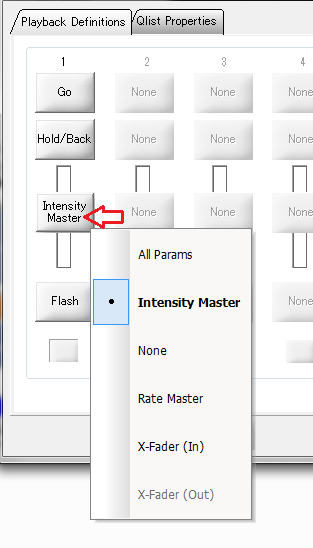
フェーダーを「Intensity Master」以外の設定にした場合は
前頁で説明したインテンシティリミッドのレベルがちゃんと上がっているか確認してください フェーダーが上がっていてCueも走っているのに明かりが出ないのはココで引っかかっていることがあります
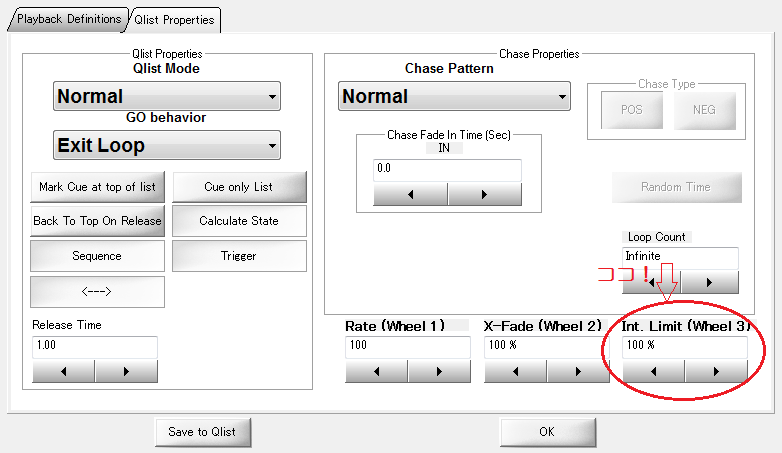
左側の- Propertions -では PBデバイスの性質?を設定します
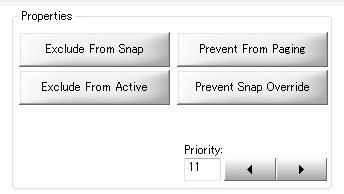
「Exclude From Snap」はスナップの保存に含まれません
「Exclude From Active」は[Active]キー操作のときに含まれません
「Prevent From Paging」はページを移動しても動きません 居座りますwww
「Prevent Snap Override」はスナップを呼び出しても上書きされません
「Priority」はPBデバイスの優先順位を設定できます 数字が大きくなるほど優先順位が高くなります
- Behavior -では フラッシュキーとフェーダーを動かしたときの機能を設定をします
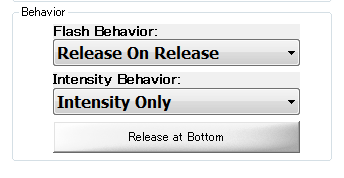
「Flash Bhavior」のドロップダウンリストから選択します
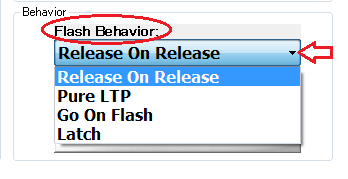
「Release on Release」は フラッシュキーを押している間はCueの値がオンになり離すとオフになります
「Pure LTP」は Cueを実行中にフラッシュキーを押すと優先順位が高くなり保持します
「Go On Flash」は フラッシュキーを押すと次のCueの値がオンになります
「Latch」は フラッシュキーを押すとCueの値がオンになり もう一度押すとオフになります
次は「Intensity Behavior」で ドロップダウンリストからフェーダーを動かしたときの機能を選択します
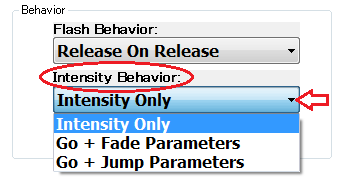
「Intensity Only」は ディマーのみフェーダーのレベルで制御します
「Go + Fade Parameters」は [Go]キーを押さなくてもフェーダーを動かしたときにCueの値をフェードインします
(フェードの時間は「Default Cue Time」です→SystemsettingのTimingタブ)フェーダーのレベルはデフォルトではディマーの値になります
「Go + Jamp Parameters」は 「Go + Fade Parameters」と同じくフェーダーが[Go]キーのトリガーになりディマーレベルを制御しますが Cueの値はカットインします
最後の「Release at Bottom」は フェーダーのレベルを0%にしたときに Cueの値をリリースします
私は 「Go + Jamp Parameters」と「Release at Bottom」をセットにして使用することが多いです
